Excel单元格数据快速复制技巧
第1步先来介绍简单的,然后再介绍难的,ctrl c就是复制的快捷键,ctrl v就是粘贴的快捷键,使用的方法是鼠标选中要复制的单元格,按下ctrl c,复制数据第2步鼠标选中A3单元格,有的人粘贴的时候选中很多单元格,这是没必要的,只要选中一个第一个单元格,不管你复制的是多少单元格,都可以顺利的粘贴,按下ctrl v,粘贴,如图所示。方法二:ctrl D,复制上一个单元格第1步有时候我们需要复制的数据就在单元格的上方,选中你要复制到的单元格,假如我们要复制李星到A4单元格,那么就要选中A4单元格第2步按下ctrl D,你就会看到上面的单元格被复制到下面了。第3步假如你要复制多个单元格,你可以选中多个单元格如图所示。按下ctrl d,就可以将上面所有的单元格数据复制。第4步这是复制之后的效果:方法三:ctrl r,快速复制左侧单元格第1步和上面讲到的ctrl d是一个道理,选中要复制到的单元格,也就是说,想要将【入党时间】复制到D1单元格,我们就选中D1单元格。第2步按下ctrl r,快速复制左侧的单元格,你会看到这个效果。第3步假如你要复制多个数据,可以选中多个单元格,然后按下ctrl r方法四:鼠标拖动第1步选中你要复制的单元格,如图所示,按下ctrl键不松手,鼠标拖动这些单元格到你要复制到的单元格,假如我们拖动到C9单元格,你会看到下面第二幅图的效果:第2步如果你想剪切单元格,就不要按下ctrl键,直接拖动鼠标就可以了。
很多新手朋友在使用Excel的时候只会ctrl c-v,这种虽然是最常用的也是最简单,但是在遇到数据比较的表格时单纯这么普通的复制粘贴方法是完全不够我们用的,下面我就分享几个可以提升效率的Excel单元格数据快速复制技巧,希望能帮助到有需要的人。
工具/软件
电脑型号:联想(Lenovo)天逸510S; 系统版本:联想(Lenovo)天逸510S; 软件版本:Excel2013
方法一:ctrl c、ctrl v
第1步
先来介绍简单的,然后再介绍难的,ctrl c就是复制的快捷键,ctrl v就是粘贴的快捷键,使用的方法是鼠标选中要复制的单元格,按下ctrl c,复制数据
第2步
鼠标选中A3单元格,有的人粘贴的时候选中很多单元格,这是没必要的,只要选中一个第一个单元格,不管你复制的是多少单元格,都可以顺利的粘贴,按下ctrl v,粘贴,如图所示。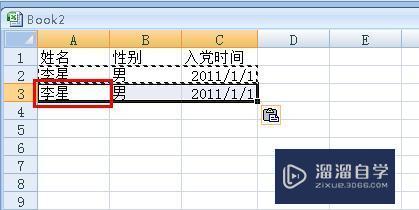
方法二:ctrl D,复制上一个单元格
第1步
有时候我们需要复制的数据就在单元格的上方,选中你要复制到的单元格,假如我们要复制李星到A4单元格,那么就要选中A4单元格
第2步
按下ctrl D,你就会看到上面的单元格被复制到下面了。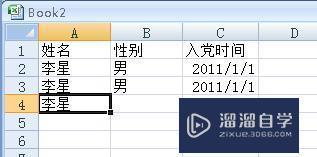
第3步
假如你要复制多个单元格,你可以选中多个单元格如图所示。按下ctrl d,就可以将上面所有的单元格数据复制。
第4步
这是复制之后的效果:
方法三:ctrl r,快速复制左侧单元格
第1步
和上面讲到的ctrl d是一个道理,选中要复制到的单元格,也就是说,想要将【入党时间】复制到D1单元格,我们就选中D1单元格。
第2步
按下ctrl r,快速复制左侧的单元格,你会看到这个效果。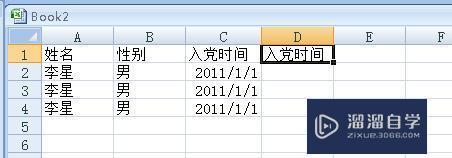
第3步
假如你要复制多个数据,可以选中多个单元格,然后按下ctrl r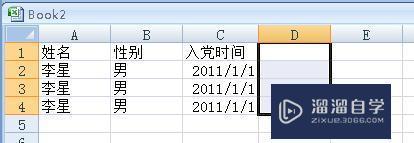
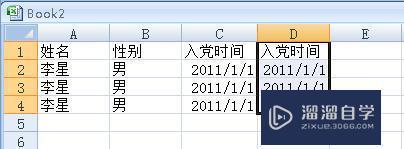
方法四:鼠标拖动
第1步
选中你要复制的单元格,如图所示,按下ctrl键不松手,鼠标拖动这些单元格到你要复制到的单元格,假如我们拖动到C9单元格,你会看到下面第二幅图的效果:
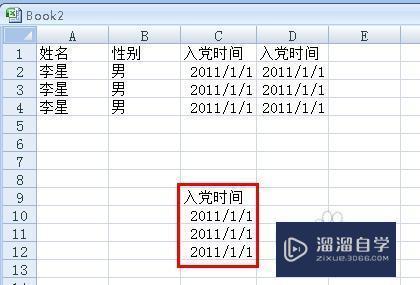
第2步
如果你想剪切单元格,就不要按下ctrl键,直接拖动鼠标就可以了。
- 上一篇:如何清除Excel中的格式?
- 下一篇:怎么在Excel表格中输入文字?


评论列表